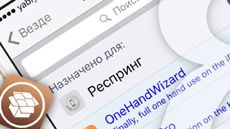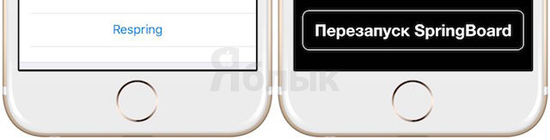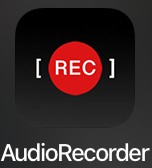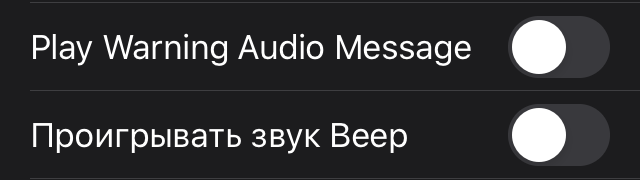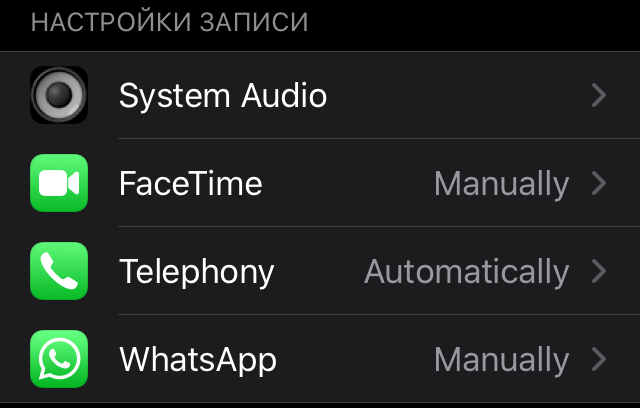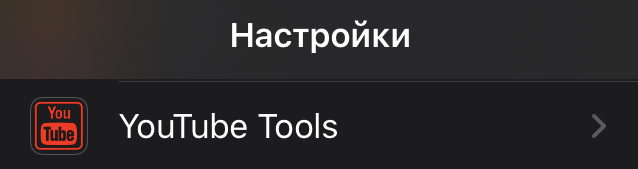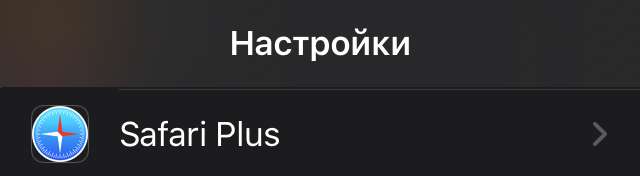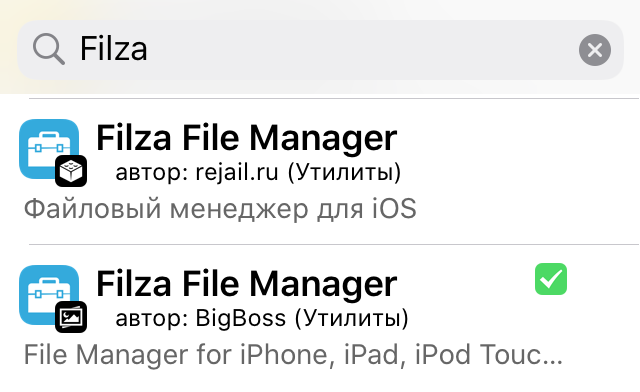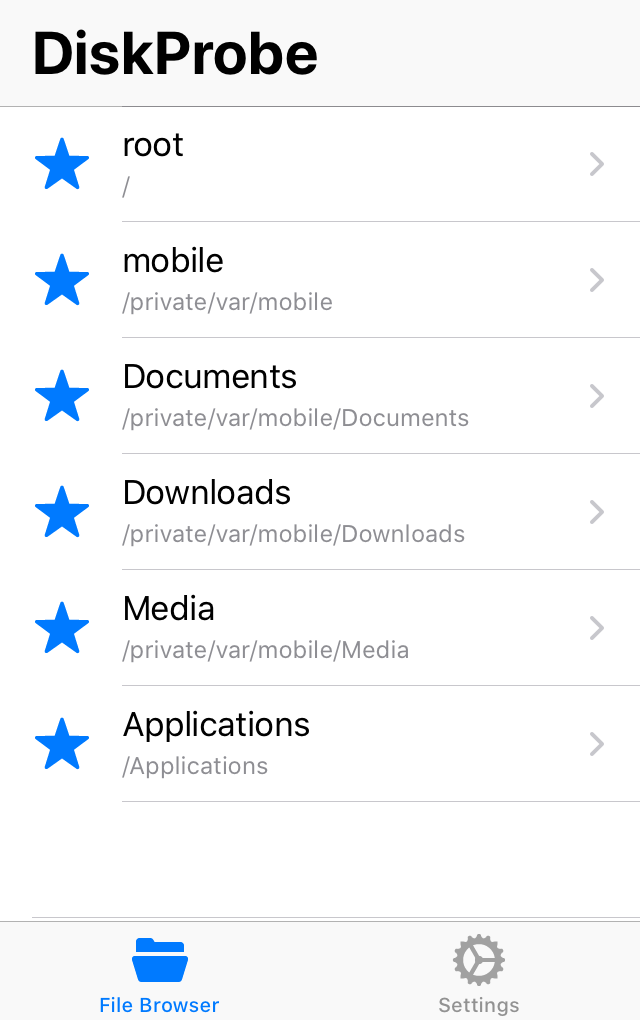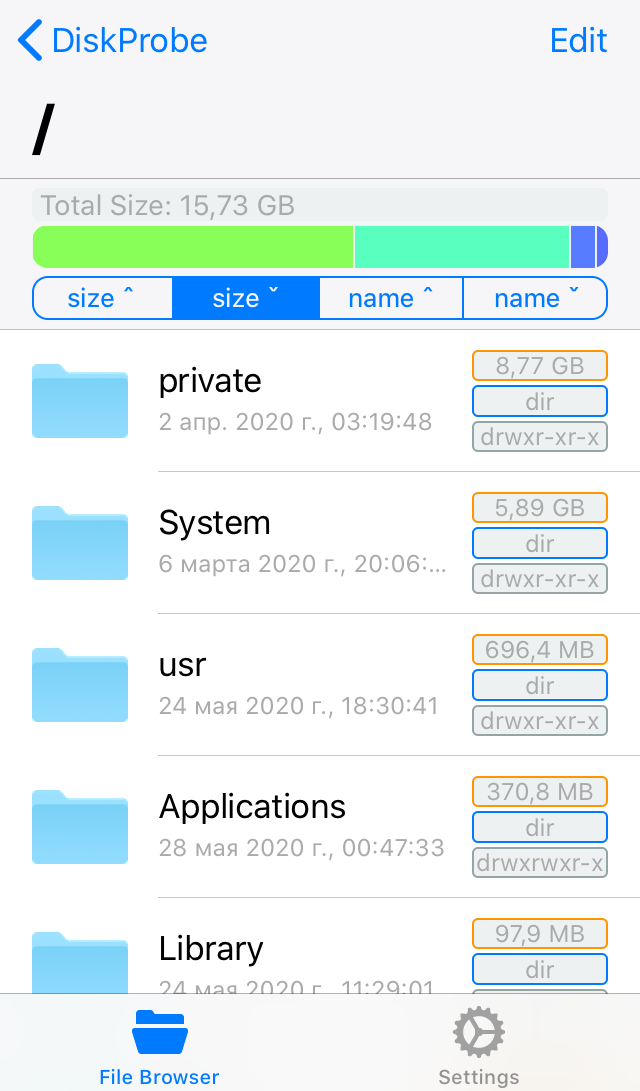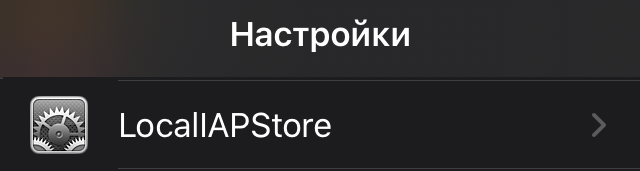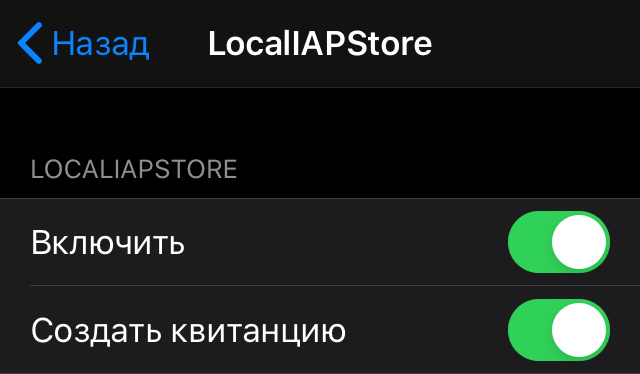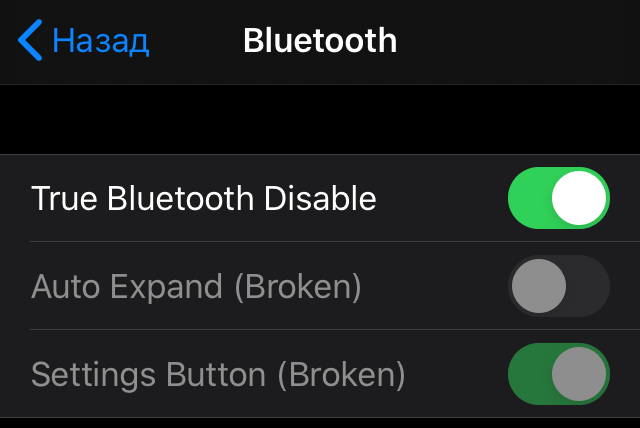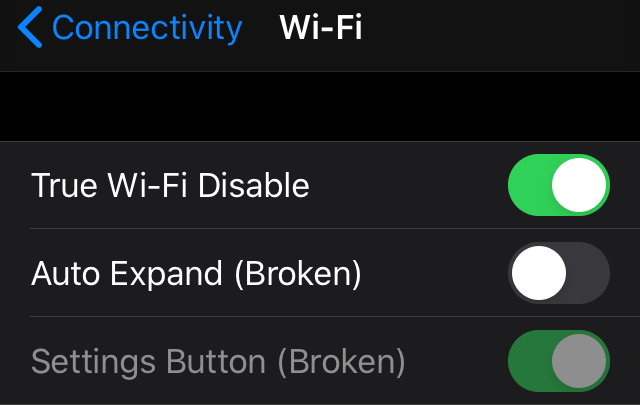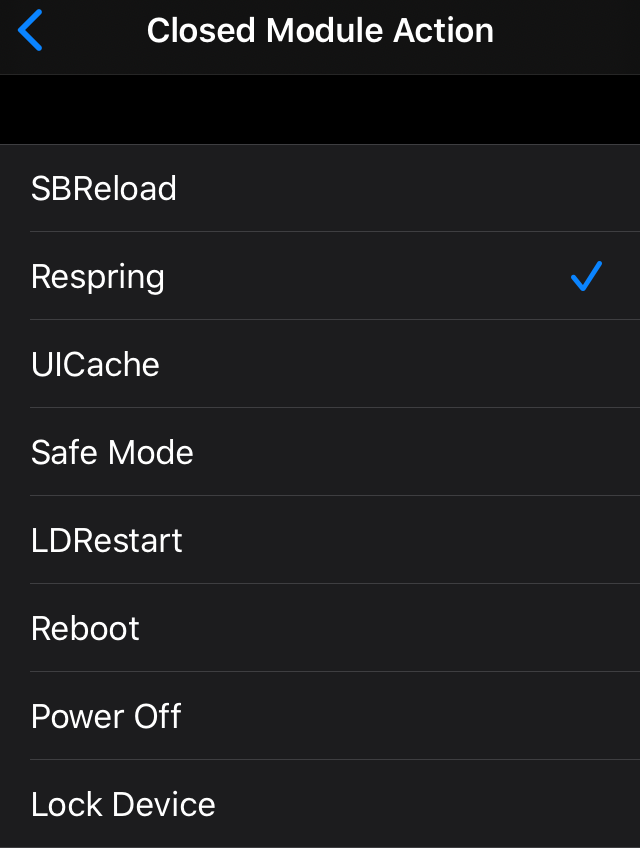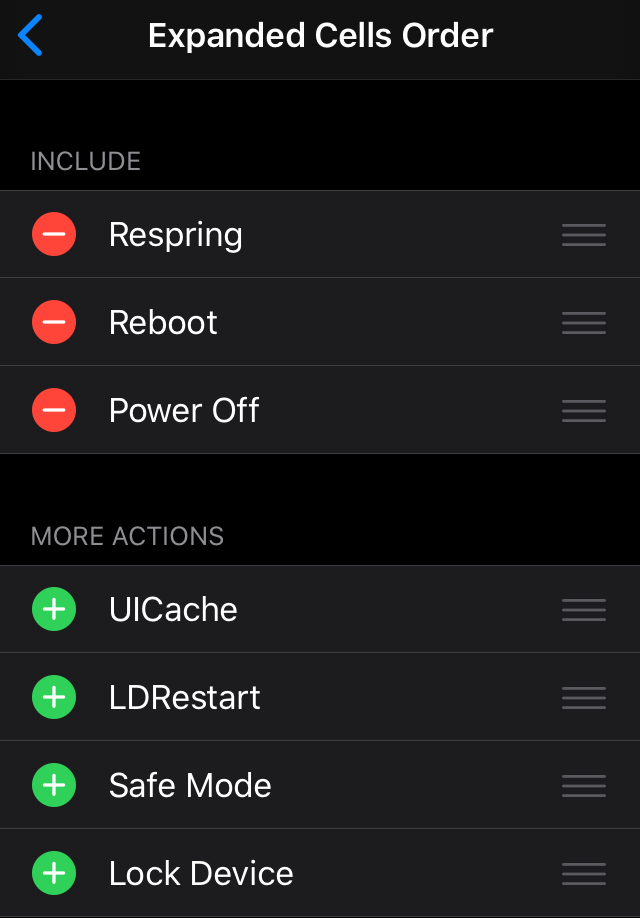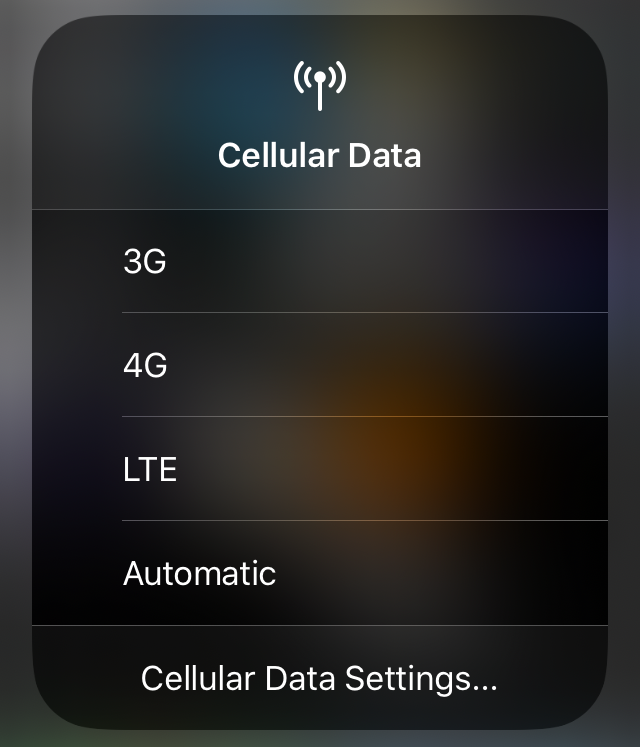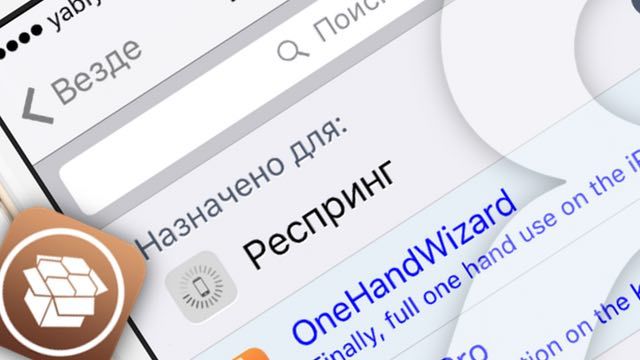Респринг iphone что это
Что такое респринг iPhone или iPad?
Во многих инструкциях для iPhone и iPad с джейлбрейком упоминается необходимость респринга устройства после установки тех или иных плагинов, однако некоторые пользователи при этом производят полную перезагрузку системы, что вовсе необязательно.
Что такое респринг iPhone или iPad?
Респринг — (Restarting Springboard), по сути, это перезагрузка пользовательского интерфейса, то есть, рабочего стола iOS, именуемого также спрингбордом (Springboard — системное приложение, отвечающее за главный экран iOS). При этом не выгружаются приложения из меню мультизадачности и не требуется ввод пароля. В отличие от респринга, полная перезагрузка устройства, которую можно сделать тремя способами, очищает оперативную память и прекращает все активные процессы.
Зачем нужен респринг и как его сделать?
В большинстве случаев он необходим для применения новых настроек и элементов дизайна (твиков из Cydia) — установки тем оформления, активации новых функций и т.д.
Произвести респринг устройства можно исключительно на iPhone или iPad с джейлбрейком. Соответствующая опция (кнопка) присутствует по умолчанию в настройках многих плагинов из Cydia, кроме того, существует ряд специальных твиков, добавляющих кнопку респринга в меню iOS (SBPowerAlerts, RePower, BetterPowerDown и т.д.). Также можно установить собственную команду для респринга устройства, воспользовавшись твиком Activator.
Как сделать респринг на iPhone без джейлбрейка
В одной из предыдущих статей мы рассказывали об интересном баге, который присутствует в операционной системе iOS. Используя этот глюк, можно без применения джейлбрейка не только добавлять приложения в Киоск, но и делать респринг – перезагрузку спрингборда iPhone и iPad.
Далее пошаговая инструкция о том, как сделать респринг в iOS 6 без джейлбрейка.
Шаг 1: Создайте две папки, одна из которых содержит неиспользуемые приложения.
Шаг 2: Расположите эти папки на втором и третьем экране своего iPhone. На третьем должна находиться папка с ненужными программами.
Шаг 3: Откройте третий экран iPhone.
Шаг 4: Нажмите кнопку Домой один раз и тут же коснитесь папки с ненужными приложениями, которую вам надо поместить в первую папку.
Шаг 5: Продолжайте удерживать иконку до тех пор, пока iOS не покажет первую страницу.
Шаг 6: Отпустите иконку и быстро перейдите на вторую страницу.
Шаг 7: В случае успеха, автоматически включится режим перемещения значков (Wiggle mode).
Шаг 8: Откройте первую папку и нажмите кнопку Домой.
Шаг 9: После того, как вы поместите папку в папку, извлеките оставшиеся приложения, чтобы в ней находилась только вторая директория. Назовите основную Респринг.
Шаг 10: Теперь, когда вам понадобится быстро перезагрузить спрингборд iPhone или iPad, откройте папку Респринг и нажмите на подпапку, находящуюся в ней. iOS не сможет выполнить это действие и автоматически инициирует перезагрузку домашнего экрана.
Далее видеоинструкция по использованию хака c двумя папками на iPhone:
Гайд по твикам для iOS
Сегодня расскажу про некоторые полезные твики и утилиты, расписывать буду более-менее подробно.
Репозиторий (repo) это электронное хранилище данных. Добавляется репо в Cydia так:
Открываем Cydia, переходим на вкладку «Источники» (внизу), жмём кнопку «Правка» (справа сверху), затем «Добавить» (слева сверху), вписываем адрес репо, снова «Добавить», ожидаем. После прогрузки репозиторий появляется в источниках.
Респринг — (Restarting Springboard), по сути, это рестарт пользовательского интерфейса, то есть рабочего стола iOS.
Первым будет запись телефонных разговоров:
Это русскоязычный репозиторий, ориентирование в нём проблем вызывать не должно.
2. Заходим в него, выбираем категорию «Твики», ищем там Limneosos, жмём «Установить/Принять» (всё справа сверху).
4. Заходим в репо, категория «Твики», ищем AudioRecorder XS (iOS 12/13), устанавливаем. Если ваша iOS ниже 12, там же есть AudioRecorder 2 (iOS 8, 9, 10, 11).
Сделал именно так, потому что когда устанавливал этот же твик непосредственно из ReJail, он вылетал при включении на iOS 13.4, а пикабушник @eloginov в #comment_170458230 сказал, что у него на 13.5 всё в порядке, ориентируйтесь сами.
Готово, можете вести запись своих телефонных разговоров. Иконка приложения появится на рабочем столе устройства.
Также появится меню управления утилитой в настройках телефона. Откройте настройки и прокрутите почти в самый низ, раздел настроек приложений из Cydia находится сразу перед разделом настроек приложений из App Store.
В этом меню можно включить/выключить утилиту, настроить как будет проходить запись и где. Для тех, у кого плохо с английским: нужно выключить оповещение собеседника о записи, для этого отключаем «Play Warning Audio Message» и «Проигрывать звук Beep», если они вдруг включены.
Можно настроить так, чтобы запись велась всегда автоматически или при нажатии на кнопку записи во время звонка.
Ну и еще я привязал на всякий случай облако, записи туда сгружаются автоматически. Это настраивается уже в самой программе, нужно тапнуть на иконку приложения и нажать на шестерёнку справа сверху, поддерживает DropBox и Google Drive.
Следующий мой обязательный твик это YouTubeTools. Позволяет убрать рекламу в видео, проигрывать видео в фоновом режиме, ну и всякое по мелочи.
1. Заходим в уже добавленный ReJail.
2. Категория «Твики», ищем YouTube Tools Rus, устанавливаем.
Твик полностью русифицирован, меню управления появляется там же, в блоке настроек.
Далее пойдёт Safari Plus. Хоть в 13 версии iOS и добавили поддержку скачивания файлов, этот твик имеет более широкий спектр возможностей. Можно включить поддержку скачивания видео из стандартного плеера Safari; включить выгрузку сразу нескольких и любых файлов, включая файлы рут фс; включить полноэкранный скроллинг; добавить в меню открытия новой вкладки пункты «Открыть в фоновом режиме», «Открыть в приватной вкладке» ну и по мелочи. Мне нравится.
Твик находится в репо BigBoss, ничего добавлять не нужно, этот репозиторий добавлен по умолчанию. Репозиторий достаточно громоздкий, искать руками не удобно, поэтому идём в поиск, он находится справа внизу. Пишем в строку поиска «Safari Plus», обязательно жмём кнопку поиска, чтобы цидия показала какие твики в каких репозиториях находятся. Выбираем Safari Plus от BigBoss, устанавливаем.
Примечание: поиск также выдаёт версию «Safari Plus Rus» из репо ReJail, это тот же самый твик того же BigBoss’a, только русифицированный, можете в принципе поставить его. Себе я поставил оригинальный.
Готово, можете настраивать Safari во всё том же блоке настроек.
Далее пойдёт очень хороший и функциональный менеджер файлов Filza. Тем, кто не очень хорошо соображает в системе с ним нужно быть аккуратнее, можно удалить что-то очень нужное или дать неправильные разрешения каким-нибудь файлам и получить неприятную ситуацию.
Установим его через поиск, можно ставить любой на выбор, я поставил оригинальный от BigBoss’a, в нём также всё по-русски. Filza умеет устанавливать приложения и *.deb пакеты.
Иногда выскакивает окошко, с просьбой активации на 5 секунд, его можно игнорировать. После установки добавляет кнопки «Открыть/Добавить/Показать в Filza» в разные контекстные меню, например в Safari, в менеджере загрузок.
Дальше мне друг рассказывал, сам я этим не пользуюсь, естественно, это ведь незаконно.
Обман транзакций внутри приложений. Друг сказал, что работает это не везде и 100% не работает в server-sided прилоложениях, то есть там, где транзакции проверяются на сервере, так что онлайн игори мимо.
1. Друг добавлял репо https://cydia.akemi.ai и устанавливал оттуда из категории «Твики» AppSync Unified. Это динамическая библиотека, которая патчит installd в нужную сторону. По-русски говоря позволяет ставить всякие левые приложения не из App Store.
2. Друг вбивал в поиск LocalIAPStore и ставил из ReJail. Если непонятно, то вот L O C A L i A P S T O R E слитно.
Друг сказал, что после установки и включения твика он нажимал в приложении на какую-нибудь покупку и отменял подтверждение, если не проходит, значит в этом приложении не работает.
Включается в настройках. Скрины тоже друг скидывал.
Блокировщик рекламы. Для себя я выбрал BlockYouX. Заявлена блокировка over8000 рекламных ресурсов (могу подтвердить, что блокирует подавляющее большинство рекламы), твик мягко работает с файлом hosts, не влияет на скорость этих ваших интернетов, не сосёт батарею. Не ставлю блокировщики из App Store потому что все они используют VPN.
Примечание: не ставьте кучу блокировщиков из Cydia, файл hosts не резиновый, так сказать. Не исключены ошибки и хреновый интернет, а то и вовсе он работать не будет. Выберите один блокировщик.
2. Идём в категорию «Ceadd-Repo», ставим BlockYouX. Настроек не требует. Работает.
Твик называется CCModules Pro, взял с ReJail. Он полностью на английском сам по себе и заменяет некоторые русские названия в настройке пункта управления на английские, но это я думаю не страшно. Пройдёмся по настройкам.
После установки твика расширяется стандартное меню кастомизации пункта управления, поэтому идём в «Настройки->Пункт управления->Настроить элементы управления».
Во-первых, сделаем нормальное отключение Wi-Fi/Bluetooth:
Жмём «Connectivity», выбираем вайфай/блютуз, тыкаем первый переключатель. Оба пунтка имеют одинаковые настройки. По факту там вообще один переключатель, другие два не активны, потому что не работают (Broken), не обращайте на них внимание.
Теперь нужно сделать Респринг, чтобы эти настройки начали работать, но сделать это просто так нельзя. Добавим кнопку, чтобы было можно.
Возвращаемся к настройке элементов, ищем внизу пункт «Power Actions», жмём на плюс. Элемент добавлен, нужно настроить. Жмём на сам элемент и далее:
Первый пункт «Closed Module Action» означает выбор действия по однократному нажатию кнопки, я выбрал «Respring». Пройдёмся по пунктам, чтобы вы понимали что это вообще такое.
UICache. SpringBoard хранит кеш всех значков приложений. При установке или удалении приложений из App Store installd выполняет эти изменения и обновления, которые кэшируют для их отражения. При установке приложений другими способами (например, через Cydia) installd никак не задействован, поэтому для правильного отображения приложения на главном экране кеш должен обновляться «вручную», каким-то образом.
Именно это и делает uicache. Как именно это достигается, это зависит от версии iOS, но в основном это комбинация удаления файлов кеша, убийства/перезагрузки служб, работающих с ними, и итерации по установленным приложениям для создания нового кеша.
Если вышесказанная хрень вам непонятна, значит этот пункт вам тоже не нужон.
Safe Mode это фишка Cydia, которая предотвращает ваше устройство от постоянного цикла ошибок, давая шанс удалить корявое расширение без полного восстановления устройства. Зачем нужна кнопка ручной активации безопасного режима, если он автоматически включается сам, когда это требуется я не понял.
Следующий пункт меню «Expanded Cells Order» отвечает за вызов дополнительного меню при длительном нажатии на значок, настраиваем как удобно:
«Module Size» отвечает за кастомизацию размеров, я туда не лазал, всё нормально по умолчанию.
«Centered Expanded Labels» значит отцентровать названия команд, которые всплывают при длительном нажатии.
Включение «Always use Expanded View » будет всегда вызывать дополнительное меню даже при однократном нажатии на значок.
Пункт «Confirmations» отвечает за дополнительное подтверждение выбранного действия при нажатии на команду, я включил все, мало ли что.
Также твик CCModules Pro добавляет возможность воткнуть выбранный контакт в центр управления и выполнять с ним какие-то действия, но я этим не пользуюсь, меня устраивают стандартные контакты, можете поиграться с этим сами.
Кнопка респринг добавлена, можно жать и нормально включать/выключать Wi-Fi/Bluetooth.
Принудительный выбор сети осуществляется длительным нажатием на кнопку мобильных данных, выскакивает такое меню:
И только что я узнал, что пикабу позволяет добавлять в пост максимум 51 блок текстов/картинок/видео, а у меня их осталось три, включая этот. Будем сжиматься и закругляться.
Идём в добавленное репо Limneos (как раз пригодился Limneosos), категория «Твики», ищем CallBar XS (iOS 12/13), ставим и радуемся. Прекрасно работает даже без настройки, нужно только включить (ползунок Enabled в настройках). Твик на английском, но по настройкам лазить не будем, потому что кончаются грёбаные блоки на пикабу)) Скажу только самое основное:
Когда вам поступает звонок всплывает всего лишь небольшое окошко вместо ОКНИЩА на весь экран, его можно двигать, а также свайпом влево можно просто свернуть, звонок не сбросится.
Чтобы поставить TouchID или FaceID на всё, что вашей душе угодно ставим с того же репозитория Limneos твик под названием BioProtect XS (iOS 12/13) или BioProtect X (iOS11) для соответствующей версии. Штука также на английском, нужно включить и выбрать к чему нужно поставить протекцию. Выбирать нужно в настройках в блоке «Protected Items», можно выбирать приложения, папки, настройки, вкл/выкл и т.д.
Всё, последний блок, здесь напишу про то, как обходить определение приложениями джэйлбрэйка. Короче говоря есть несколько способов определить присутствие джэйлбрэйка на вашем устройстве, а вот конкретного байпасера под всё и от всего вроде как нет. Поставим байспасер под самую распространенную проверку и еще один на всякий случай.
Первый это A-Bypass.
Добавляем репозиторий https://cydia.kiiimo.org жмём на категорию «Все пакеты», ставим A-Bypass. Чтобы включить обход определения идём в настройки, ищем A-Bypass, выбираем нужное приложение. На всякий случай сделайте респринг.
Второй это LibertyLite, можно поставить бета версию репозитория kiiimo, она повыше, но она всё еще бета. На ReJail есть не бета, но заявлена поддержка iOS 11-12.4.
То есть ставим оба твика и проверяем какой работает под конкретное приложение. Если не работает вообще нихрена, напишите, я подготовлю материал и сделаю пост. Всё, на сегодня закончим. Удачи, коммьюнити)
Хитрость: как сделать респринг стандарными средствами iOS 5 (видео)
Хотя iOS и является очень защищенной и продуманной мобильной операционной системой, она не лишена мелких багов. Недавно нашелся еще один: оказывается, респринг рабочего стола можно вызвать прямо из Центра уведомлений, появившийся в iOS пятой версии. Для этого даже не нужно делать джейлбрейк вашего девайса.
Добиться перезагрузки SpringBoard предельно просто: достаточно в Центре уведомлений одновременно нажать на виджеты Погоды и Акций. Затем следует процесс респринга. Возможно, Apple поправит этот мелкий баг в следующих обновлениях системы, как это было с Киоском (его умельцы научились прятать в папку).
Если вы знаете еще какие-то хитрости, которые можно применить в iOS, секция комментариев ждет вас.
Похожие статьи
Подборка фильмов с невероятными спецэффектами
5 интересных фишек iOS 10.3
Как настроить трансляцию рабочего стола в Facebook
Как импортировать музыкальную библиотеку Google Play Music в iTunes
Как работать с zip-архивами на iOS
Вот это классный трюк, только не совсем понятно, зачем может понадобиться респринг без JB.
Например, чтобы выгрузить из памяти приложения.
Респринг не выгружает приложения из памяти 🙂
Еще как выгружает.
Запусти какую-то игру, сделай респринг и в панели многозадачности будет лишь ярлык — из памяти игра выгрузится.
Но всё равно это какой-то зверский способ убивать приложения на не джейльнутом девайсе 🙂
Ну все, лайкай мой коммент:)
Зверство — не ставить джейл?:-)
нет 🙂
зверство — мучать неджейленный девайс 🙂
вообще не вижу надобности в этом
Этот баг был еще известен с прошивки 5.0 🙂 и до сих пор 5.1.1 не поправили его.
Кстати,не обязательно нажимать на «погоду» и «акции»(последние могут быть отключены),а достаточно просто одновременно нажать на «погоду» и на любое другое место строки уведомлений!)
5.1.1 билд 208. Не работает)) может это и есть секрет столь «важного» обновления)
Странно. Точно ж обновляли не из-за него.
да ясен пень) но чесно говоря 208 с джейлом шустрее 206 как мне показалось.Мож абсинт подкрученый для 208…не понять
Видео снято на 208 билде)
та да. я просто не правильно нажимал. сейф мод тока так)
в логах появилась запись — Springboard has just crashed 🙂
это далеко не новость
после 2-3 раза начались артефакты по экрану, как вроде поломался экран, айфон 4с
а вас бы так, двумя пальцами в глаза 2-3 раза))) артефакты гарантированы)
Не, ну реально из за чего это может быть? 2 айфона 4с и у всех такое, на джейле такого никогда не видел, чтобы такое было…
ну мало ли что происходит. на самом деле это ошибка и сейф мод, а респринг по факту.
Я знаю как быстро переключать клавиатуру в iOS 5.1.1 без многакратного нажимании кнопки переключения разкладки, просто держите палец на кнопке переключения разкладки и появитса не большой список с разкладками,у меня даже есть фото просто не знаю как его загрузить сюда…
P.s.Мне ето реально помагает потому что у меня 3 разкладки клавиатуры (англ. укр. рус.)и когда я например изпользую укр. разкладку, а потом мне нужна переключитса на англ. разкладку, то мне нужно несколька раз клацать на переключения разкладки, а више написаном способе мне требуетса лиш нажать и быстренько выбрать нужную разкладку без переключения на ненужныи разкладки которыми я пользуюсь иногда, и ето занимает долю секунды что економит мое време…
Это с iOS 5 ещё, думал все об этом знают, как и о спец. символах (Ё/Ъ, разные виды кавычек, знак градуса, знак параграфа и т.д.).
Кстати, почему в iPhone (и многих других телефонах) нет знака номера (№)? 🙂
Это отечественный символ, за бугром вместо него используют решетку #.
А по теме: не работает, открывается погода.
Клавиатура же адаптированна под раскладку конкретного языка? И если там есть «ё», «ъ», «ї», «є» и др. «отечественные» символы — то почему нет №? Я об этом и спрашиваю. Я не говорю о английской раскладке и отсутствии знака №.
В Nokia есть этот знак, например.
Это же Apple) Самый простой вариант: забыли о том, что кроме символов алфавита могут отличаться ещё и спецсимволы. А потом возможно и вспомнили, но решили, большинству пользователей (читать «американцам») не нужен лишний символ, который используют аж за океаном. А уж тем более реализовывать метод смены набора спецсимволов в зависимости от раскладки.
Вряд ли существует какая-нибудь история о том, что у Джобса была паническая боязнь этого номера 🙂
В английской раскладке его и не должно быть 🙂
А для «нас» видимо забыли просто, да.
Написал в Apple — может добавят в iOS6 😉
В статье упоминали скрытие Киоска, так вот: он всё равно появится после синхронизации с iTunes.
Как сделать респринг ios 14
Что такое респринг iPhone или iPad, как его сделать и чем он отличается от перезагрузки
Во многих инструкциях для iPhone и iPad с джейлбрейком упоминается необходимость респринга устройства после установки тех или иных плагинов, однако некоторые пользователи при этом производят полную перезагрузку системы, что вовсе необязательно.
Что такое респринг iPhone или iPad?
Респринг — (Restarting Springboard), по сути, это перезагрузка пользовательского интерфейса, то есть, рабочего стола iOS, именуемого также спрингбордом (Springboard — системное приложение, отвечающее за главный экран iOS). При этом не выгружаются приложения из меню мультизадачности и не требуется ввод пароля. В отличие от респринга, полная перезагрузка устройства, которую можно сделать тремя способами, очищает оперативную память и прекращает все активные процессы.
Видеообзор:
Зачем нужен респринг и как его сделать?
В большинстве случаев он необходим для применения новых настроек и элементов дизайна (твиков из Cydia) — установки тем оформления, активации новых функций и т.д.
Произвести респринг устройства можно исключительно на iPhone или iPad с джейлбрейком. Соответствующая опция (кнопка) присутствует по умолчанию в настройках многих плагинов из Cydia, кроме того, существует ряд специальных твиков, добавляющих кнопку респринга в меню iOS (SBPowerAlerts, RePower, BetterPowerDown и т.д.). Также можно установить собственную команду для респринга устройства, воспользовавшись твиком Activator.
Как сделать респринг на iPhone без джейлбрейка
В одной из предыдущих статей мы рассказывали об интересном баге, который присутствует в операционной системе iOS. Используя этот глюк, можно без применения джейлбрейка не только добавлять приложения в Киоск, но и делать респринг – перезагрузку спрингборда iPhone и iPad.
Далее пошаговая инструкция о том, как сделать респринг в iOS 6 без джейлбрейка.
Шаг 1: Создайте две папки, одна из которых содержит неиспользуемые приложения.
Шаг 2: Расположите эти папки на втором и третьем экране своего iPhone. На третьем должна находиться папка с ненужными программами.
Шаг 3: Откройте третий экран iPhone.
Шаг 4: Нажмите кнопку Домой один раз и тут же коснитесь папки с ненужными приложениями, которую вам надо поместить в первую папку.
Шаг 5: Продолжайте удерживать иконку до тех пор, пока iOS не покажет первую страницу.
Шаг 6: Отпустите иконку и быстро перейдите на вторую страницу.
Шаг 7: В случае успеха, автоматически включится режим перемещения значков (Wiggle mode).
Шаг 8: Откройте первую папку и нажмите кнопку Домой.
Шаг 9: После того, как вы поместите папку в папку, извлеките оставшиеся приложения, чтобы в ней находилась только вторая директория. Назовите основную Респринг.
Шаг 10: Теперь, когда вам понадобится быстро перезагрузить спрингборд iPhone или iPad, откройте папку Респринг и нажмите на подпапку, находящуюся в ней. iOS не сможет выполнить это действие и автоматически инициирует перезагрузку домашнего экрана.
Как сделать респринг на iPhone без джейлбрейка (самый простой способ)
Нередко интерфейс iPhone или iPad начинает заметно притормаживать, что вызывает у пользователей неудобства. Справиться с подобными тормозами позволяет операция респринг (Restarting Springboard), которая перезагружает пользовательский интерфейс iOS. О самом простом способе выполнения респринга на iPhone и iPad без джейлбрейка рассказали в этой инструкции.
Как сделать респринг на iPhone без джейлбрейка (самый простой способ)
Шаг 1. Откройте Пункт управления, сделав свайп вверх от самого низа экрана.
Шаг 2. Одновременно нажмите на кнопки AirDrop и «Камера».
Шаг 3. Дождитесь выполнения респринга.
Сразу после одновременного нажатия кнопок AirDrop и «Камера» ваше мобильное устройство «зависнет». Пугаться не стоит, поскольку это обозначает успешное начало выполнения респринга. Спустя 20-40 секунд интерфейс перезагрузится и в большинстве случаев притормаживания iOS пропадут.